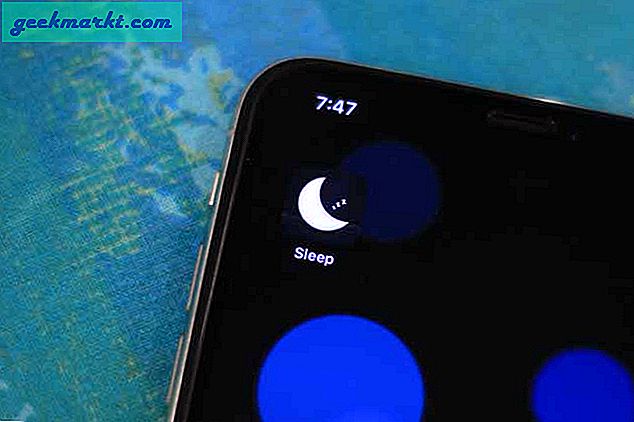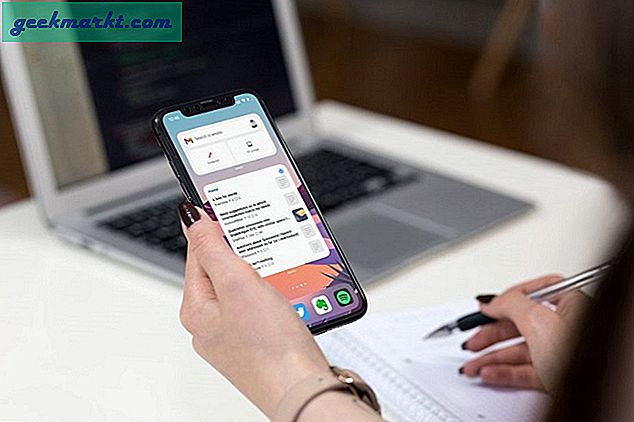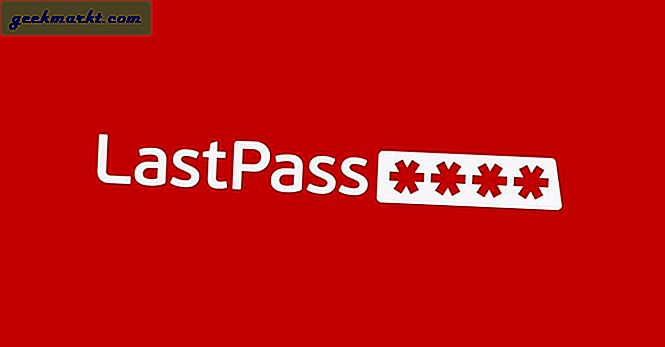Instagram รองรับการรับรองความถูกต้องทาง SMS ซึ่งหมายความว่าเมื่อคุณเปิดใช้งานคุณสมบัตินี้ทุกครั้งที่คุณลงชื่อเข้าใช้บัญชี Instagram ของคุณจากอุปกรณ์ใหม่รหัสข้อความ (SMS) จะถูกส่งไปยังหมายเลขโทรศัพท์มือถือที่ลงทะเบียนซึ่งคุณจะต้องป้อน แอพ Instagram ก่อนที่คุณจะเข้าสู่ระบบอย่างไรก็ตามในวันนี้พวกเขายังได้เพิ่มการรองรับแอพ Two Factor Authentication เช่น Google Authenticator และ Authy
ฉันเป็นผู้ใช้ Instagram ตัวยงและ Authy จึงตัดสินใจทดลองใช้ แม้ว่าขั้นตอนการตั้งค่าจะใช้เวลาสะอึกเพียงเล็กน้อย แต่เมื่อคุณมีทุกอย่างพร้อมใช้งานแล้วก็ทำงานได้อย่างไม่มีที่ติ มาดูกันว่าคุณจะตั้งค่าได้อย่างไรภายใต้
ยังอ่าน:Authy vs Google Authenticator - อันไหนดีกว่ากัน?
ตั้งค่า 2FA บน Instagram ด้วยแอพ Authy
เปิดแอพ Instagram แล้วตรงไปที่ไฟล์ ข้อมูลส่วนตัว. จากนั้นแตะที่จุดแนวตั้งสามจุด ( ) แตะที่การตั้งค่า
) แตะที่การตั้งค่า
เลื่อนลงไปที่ การรับรองความถูกต้องสองปัจจัย
คุณจะเห็นตัวเลือกใหม่สำหรับ แอปรับรองความถูกต้องและคลิกที่ เริ่ม.

หน้าจอใหม่จะเปิดขึ้นเพื่อนำคุณผ่านขั้นตอนต่างๆในการตั้งค่า Instagram 2FA ตามค่าเริ่มต้น Instagram จะนำคุณไปที่ไฟล์ แอป Google Authenticator บน Google Play Store
นี่เป็นสิ่งที่ดีเนื่องจากคนส่วนใหญ่ใช้แอป Google Authenticator เพื่อจัดการคีย์ 2FA อย่างไรก็ตามหากคุณชอบที่จะใช้แอปพลิเคชันตัวตรวจสอบสิทธิ์อื่น ๆ เช่น Authy, LastPass Authenticator หรือ Mykiจากนั้นคุณสามารถกลับไปที่หน้า Instagram และเลือก ตั้งค่าด้วยตนเอง
หน้าจอใหม่จะเปิดขึ้นและแสดงรายการตัวละคร คัดลอกไปยังคลิปบอร์ดโดยคลิกขนาดเล็ก“คัดลอกคีย์” ตัวเลือกด้านล่าง

ตอนนี้เปิดแอป Authy บนสมาร์ทโฟนของคุณ จากนั้นคลิกที่ไฟล์จุดแนวตั้งสามจุด ที่ด้านขวาบนของหน้าจอในแอพแล้วเลือกเพิ่มบัญชีใหม่.
หน้าจอใหม่จะเปิดขึ้น เนื่องจาก Instagram ไม่มีรหัส QR ให้สแกนเราจึงต้องวางคีย์ที่เราคัดลอกไปยังคลิปบอร์ดของคุณในขั้นตอนก่อนหน้า โดยแตะที่ ป้อนคีย์ด้วยตนเอง

จากนั้นวางอักขระ 32 ตัวแล้วแตะถัดไป
จากประสบการณ์ของฉันตัวเลือกคัดลอกวางใช้ไม่ได้ คัดลอกเพียงครึ่งแรกของบรรทัดดังนั้นคุณจะต้องพิมพ์อักขระอีกครึ่งหนึ่งด้วยตนเอง

Authy จะขอให้คุณตั้งชื่อพิมพ์สิ่งที่น่าจดจำเช่น อินสตาแกรมแล้วแตะที่ เสร็จแล้ว. 
เมื่อเสร็จแล้ว Authy จะสร้างไฟล์ รหัส 6 หลัก สำหรับการตั้งค่าครั้งแรก คัดลอกรหัส 6 หลักในคลิปบอร์ดแล้วกลับไปที่ไฟล์ อินสตาแกรม แอป คุณจะเห็นตัวเลือกในการ วางตัวเลข 6 หลักนั้น และคุณพร้อมที่จะไป
Instagram จะสร้างรหัสสำรองซึ่งคุณสามารถใช้ในการสมัครในกรณีที่คุณไม่มีแอป Authy อยู่กับคุณ ฉันขอแนะนำให้ถ่ายภาพหน้าจอและส่งอีเมลถึงตัวคุณเองโดยใช้หัวเรื่องว่า "รหัสสำรองของ Instagram‘.

นี่คือคำแนะนำโดยละเอียดเกี่ยวกับวิธีตั้งค่าการรับรองความถูกต้องด้วยสองปัจจัยบน Instagram โดยใช้แอปการรับรองความถูกต้องเช่น Authy สิ่งนี้ทำงานเป็นชั้นความปลอดภัยที่เพิ่มขึ้นและคุณสามารถหยุดกังวลเกี่ยวกับปัญหาความเป็นส่วนตัวได้
อ่าน: วิธีโพสต์รูปภาพแนวตั้งบน Instagram โดยไม่ต้องครอบตัด